 |
 |
|
||
 |
||||
Drukowanie na kopertach

Ładowanie kopert
Więcej informacji na temat ładowania kopert zawiera poniższa sekcja.
Więcej informacji na temat obszaru drukowania zawiera poniższa sekcja.
Ustawienia drukarki w systemie Windows
 |
Przejdź do ustawień drukarki.
|

 |
Kliknij kartę Main (Główne), a następnie wybierz jedno z następujących ustawień opcji Quality Option (Typ jakości):
|
Text (Tekst) — większość kopert
Text & Image (Tekst i obraz) — koperty, na których będą drukowane obrazy
 |
Jako ustawienie Type (Typ) wybierz opcję Envelope (Koperta).
|
 |
Wybierz odpowiedni rozmiar koperty z dostępnych ustawień opcji Size (Rozmiar). Można również zdefiniować rozmiar niestandardowy. Szczegółowe informacje zawiera pomoc online.
|
 |
Jako ustawienie opcji Orientation (Orientacja) wybierz wartość Landscape (Poziomo).
|
 |
Kliknij przycisk OK, aby zamknąć okno ustawień drukarki.
|
 |
Wydrukuj kopertę.
|
Ustawienia drukarki w systemie Mac OS X 10.5
Wykonaj poniższe czynności, aby dostosować ustawienia drukarki.
 |
Przejdź do okna dialogowego Print (Drukuj).
|
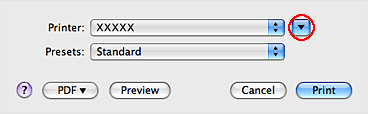
 |
Kliknij przycisk
 , aby wyjść z tego okna dialogowego. , aby wyjść z tego okna dialogowego. |
 |
Wybierz używaną drukarkę w ustawieniu Printer (Drukarka), a następnie wybierz odpowiedni rozmiar koperty jako ustawienie Paper Size (Rozmiar papieru). Można również zdefiniować niestandardowy rozmiar koperty. Szczegółowe informacje zawiera pomoc online.
|
 |
Jako ustawienie opcji Orientation (Orientacja) wybierz wartość Landscape (Poziomo).
|

 Uwaga:
Uwaga:|
W zależności od aplikacji wybór niektórych pozycji w tym oknie dialogowym może być niemożliwy. Jeżeli tak jest, w menu File (Plik) aplikacji kliknij polecenie Page Setup (Ustawienia strony) i dokonaj odpowiednich ustawień.
|
 |
Z menu podręcznego wybierz pozycję Print Settings (Ustawienia drukowania).
|

 |
Wybierz ustawienia do drukowania. Szczegółowe informacje na temat okna dialogowego Print Settings (Ustawienia drukowania) zawiera pomoc online.
|
 |
Kliknij przycisk Print (Drukuj), aby rozpocząć drukowanie.
|
Ustawienia drukarki dla użytkowników systemu Mac OS X 10.3 lub 10.4:
 |
Przejdź do okna dialogowego Page Setup (Konfiguracja strony).
|

 |
Wybierz używaną drukarkę w ustawieniu Format for (Format dla).
|
 |
Wybierz odpowiedni rozmiar koperty jako ustawienie opcji Paper Size (Rozmiar papieru). Można również zdefiniować niestandardowy rozmiar koperty. Szczegółowe informacje zawiera pomoc online.
|
 |
Jako ustawienie opcji Orientation (Orientacja) wybierz wartość Landscape (Poziomo).
|
 |
Kliknij przycisk OK, aby zamknąć okno dialogowe Page Setup (Konfiguracja strony).
|
 |
Przejdź do okna dialogowego Print (Drukuj).
|

 |
Wybierz używaną drukarkę w ustawieniu Printer (Drukarka), a następnie wybierz odpowiednie ustawienie opcji Copies & Pages (Kopie i strony).
|
 |
Z menu podręcznego wybierz pozycję Print Settings (Ustawienia drukowania).
|

 |
Wybierz Envelope (Koperta) jako ustawienie opcji Media Type (Rodzaj nośnika), a następnie wybierz odpowiednie ustawienia opcji Color (Kolor) i Mode (Tryb). Szczegółowe informacje na temat okna dialogowego Print Settings (Ustawienia drukowania) zawiera pomoc online.
|
 |
Kliknij przycisk Print (Drukuj), aby rozpocząć drukowanie.
|
